Office er den mest populære kontorsuiten i verden, ikke forgjeves er det forslaget som brukes av millioner av mennesker, og det slutter ikke å vokse. Det er flere applikasjoner som er en del av denne pakken, der vi finner Excel. Det er et program for å lage regneark og arbeide med numeriske data hovedsakelig. Den har en rekke innebygde funksjoner, men vi kan forbedre Excel med tillegg .
Si at vi i utgangspunktet finner et brukergrensesnitt som består av tusenvis av celler. Disse lar oss jobbe med numeriske verdier og formler som vi bruker basert på behovene i hvert tilfelle.
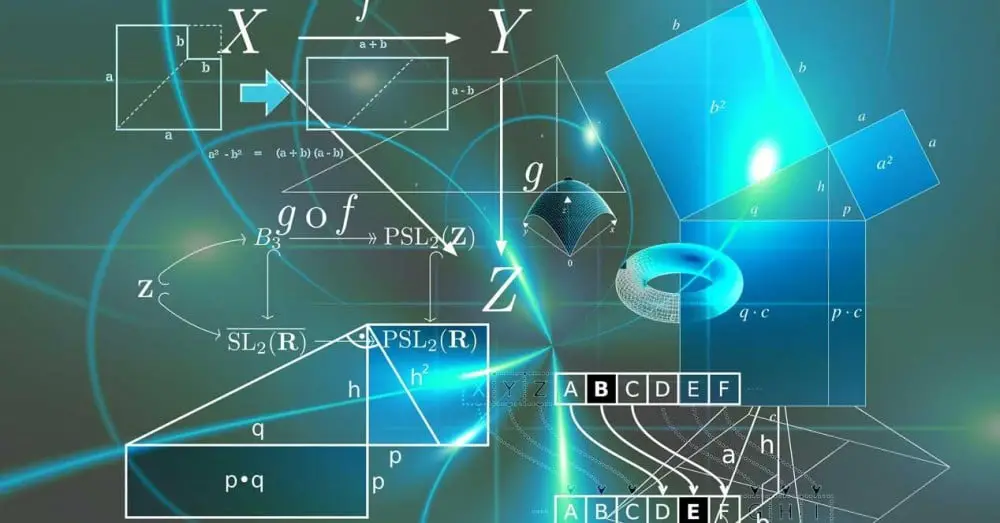
Excel-funksjoner som gjør arbeidet med numeriske data enklere
Som vi nevnte, er dette et kraftig program som brukes i en rekke miljøer, både profesjonelle og mer innenlandske eller relatert til utdanning . Det er mer enn sannsynlig at de fleste av dere vet at denne programvareløsningen fokuserer på å jobbe med numeriske data og formler . Dermed, for alt dette finner vi en serie ark med et stort antall celler. Det er i disse cellene vi kan legge inn dataene og tallene vi skal operere med for å oppnå en slutt.
Samtidig har vi tilgang til et stort antall formler og funksjoner som i stor grad vil lette vårt arbeid. Å si det til tross for at først brukergrensesnitt vi snakker om kan virke litt forvirrende, det er veldig funksjonelt. Dette er fordi den cellebaserte utformingen faktisk lar oss håndtere tall, formler og resultater på en mye mer effektiv måte. I tillegg er disse elementene vi snakker om fullt tilpassbare, både i utseende og innhold. Dette gjør at vi kan tilpasse dem til å jobbe med andre typer data og elementer.
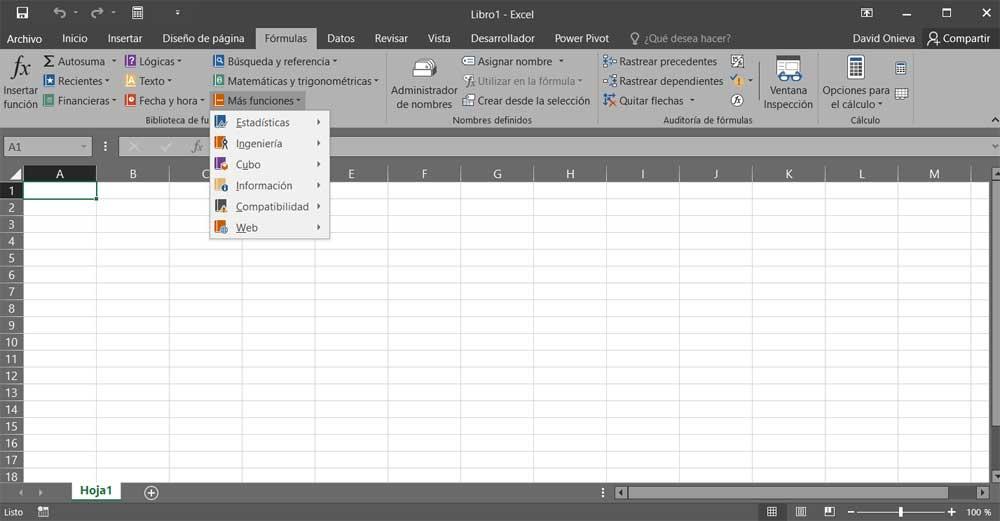
I sin tur, i Sett inn-menyen, finner vi alle tilleggsobjektene og funksjonene som vi kan bruke her. Kort sagt, hvis det vi trenger er et kontoadministrasjonsprogram, er en av de beste løsningene MicrosoftExcel . Og her finner vi en veldig nyttig applikasjon, i stor grad takket være det utallige antallet funksjoner som er inkludert.
Hvordan få tilgang til Excel-tillegg
Også, hvis vi ønsker eller trenger, kan vi bruke andre elementer som er ansvarlige for å øke funksjonaliteten til nummerapplikasjonen. Dette er nettopp tilfelle vi vil snakke om i de samme linjene. Spesielt refererer vi til en type element som også kan være veldig nyttig. Det er verdt å nevne at de av dere som bruker intensivt bruk av programmet noen ganger trenger visse funksjoner som er noe mer spesifikke.
Derfor er det ikke noe bedre enn tilleggene vi kan bruke i Microsoft Excel. For de av dere som ikke vet hva vi egentlig mener, si at dette er små tillegg som er integrert i program og gi oss tilleggsfunksjonalitet. For å få tilgang til dette som vi kommenterer, trenger vi bare å gå til Sett inn-menyen og vise listen over Mine tillegg .
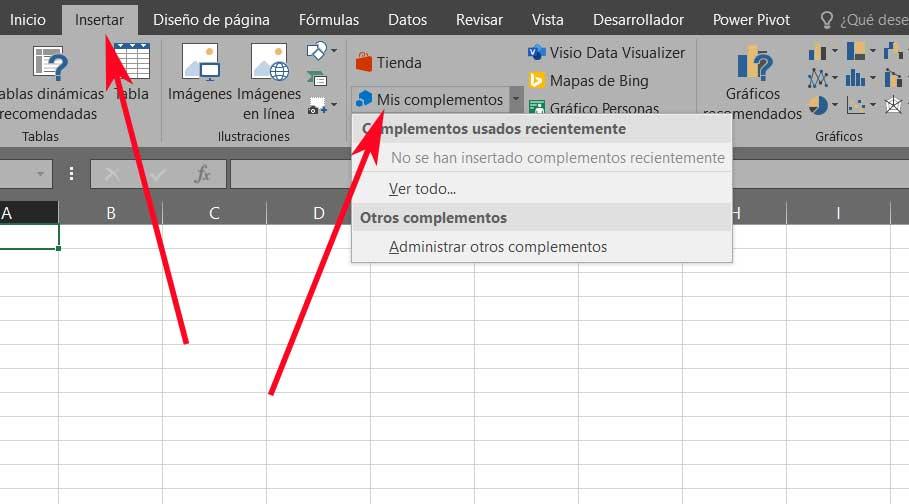
Excel-tillegg for å øke funksjonaliteten
Det er derfor vi nedenfor vil vise deg noe av det beste tilbehøret du kan legge til i dette programmet. Si at noen av disse elementene allerede er forhåndsinstallert i programmet, mens andre kan legges til for hånd. I tillegg bør det nevnes at dette er noe vi kan utføre direkte i selve Excel. For å starte og se hva vi har her til rådighet, åpner vi programmet normalt.
Så går vi til hvilket som helst dokument eller regneark , selv om den er tom. Derfor, for oppgaven vi foreslår her, må vi gå til Sett inn-menyen i programgrensesnittet. Så finner vi en knapp som heter Shop , i tillegg til en annen som sier Mine tillegg i Excel.
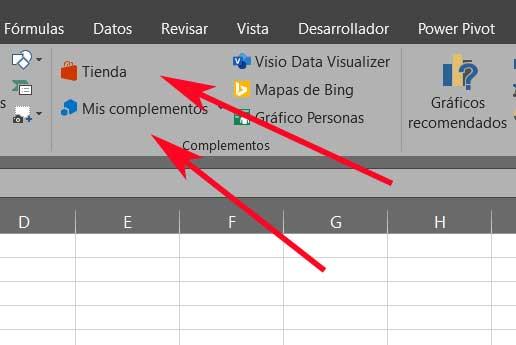
Som du kan forestille deg, i den andre tilgangen finner vi tilleggene som allerede er installert i programmet. I mellomtiden, ved å klikke på Store-knappen, får vi tilgang til Microsoft-butikken der vi finner resten. Selvfølgelig er det mest interessante her å være i stand til å søke og velge mellom nye til installere .
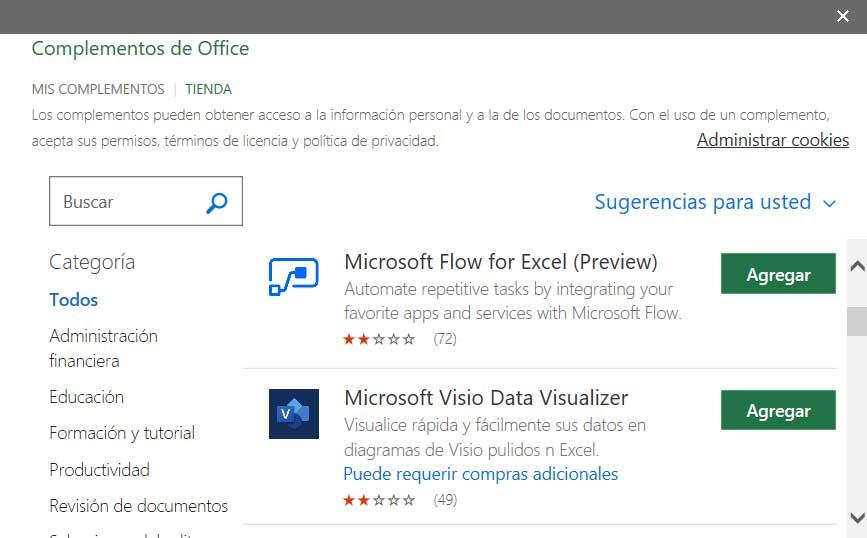
Wikipedia
Som du kan forestille deg, er dette et Excel-tillegg som gir oss direkte tilgang til verdens mest berømte virtuelle leksikon. På denne måten, mens vi jobber med vår personlig prosjekt i programmet har vi muligheten til å søke etter alle slags data og informasjon vi trenger.
I tillegg vil alt dette være til enorm nytte for oss når det gjelder å gjøre mer profesjonelt eller utdanningsrelatert arbeid raskere.
Kraftbruker
Kraftbruker er et Excel-tillegg med funksjoner for å organisere, rense og visualisere data, og dermed forenkle dine analyser.
Den låser også opp bruken av 30 avanserte Excel-formler som vil gjøre livet ditt enklere og gi deg tilgang til et bibliotek rikt på visuelt innhold.
Faktisk tilbyr Power-user +1 million bilder, 7,000 ikoner, 350 redigerbare kart, flotte diagrammer og diagrammer samt mange formateringsverktøy for å spare tid på Excel, men også på PowerPoint og Word.
Med dette tillegget er du klar til å produsere avanserte analyser i Excel og presentere dem elegant og effektivt i PowerPoint.
Microsoft Visio Data Visualizer
Som vi nevnte tidligere, er dette et program som fokuserer på behandling og styring av numeriske data . Derfor er det i tillegg til formlene vi bruker her, også viktig at vi vet hvordan vi kan administrere og vise dem på den mest effektive måten. Nettopp for å hjelpe oss med å bedre strukturere og visualisere alt dette, kan vi bruke Microsoft Visio Data Visualizer.
Denne pluginen gir oss muligheten til å lage høykvalitets Visio-flytdiagrammer. Det gir oss også en god mengde flytskjemaer med kryssfunksjoner og organisasjonskart.
Scan-IT til Office
På den annen side finner vi dette nyttige forslaget som gjør at vi kan fange data fra mobilterminalen. Og er det takket være Scan-IT til Office, vi finner en veldig nyttig løsning for datainnsamling fra mobilen i sanntid. Dette er noe vi oppnår ved å skanne strekkoder eksternt for integrering i Excel.
Symboler og tegn
Selv om hovedformålet med dette programmet er behandlingen med numeriske data, er det ikke den eneste typen vi kan bruke her. Vi forteller deg dette fordi det er veldig viktig å jobbe med tekster. Dessuten tjene som et eksempel som takket være symboler og tegn, har vi muligheten til å legge til rette for bruk av spesielle karakterer i selve programmet.
Samtidig gir dette komplementet som vi snakker om, oss ord med fonetiske tegn, symboler, hakemerker, piler, stjerner, uttrykksikoner osv. På samme måte, her skal vi finne matematiske og pengesymboler som sikkert vil være veldig nyttige.
Minikalender
Dette andre komplementet som vi snakker om nå, lar oss legge til en liten månedlig kalender i regnearket der vi jobber. Med den får vi muligheten til å konsultere og legge inn datoer direkte fra selve Excel. Det er verdt å nevne at alt dette vil være spesielt nyttig for å jobbe med timelister, tidsplaner , prosjektplaner, kalendere osv.
Og det er at det i disse prosjektene vanligvis er veldig nødvendig å konsultere en personlig kalender ofte. Vi vil også ha en datovalgfunksjon for å jobbe med dem på en raskere måte.
Web-videospiller
Deretter vil vi snakke om tillegget som heter web video Spiller som vi kan legge til i Excel. Som du kan forestille deg, lar det oss sette inn og spille av videoer fra streamingportalene YouTube og Vimeo i programmet. For alt dette vi forteller deg, trenger vi bare å installere tillegget i Excel-arket og deretter spesifisere URL-en til videoen vi vil implementere.
